
Cómo convertir H.265 a H.264 sin pérdida de calidad: guía completa

"¿Cuál es la forma más rápida de convertir H.265 HEVC a H.264? Son muchos archivos y prefiero no tener que dejar la codificación durante la noche para que se ejecute".
- de Reddit
Con el desarrollo de la tecnología de vídeo, H.265 (HEVC) se utiliza ampliamente debido a su eficiente algoritmo de compresión, pero H.264 sigue siendo el formato de codificación de vídeo más compatible. Los vídeos en formato H.265 pueden encontrar problemas con la compatibilidad del dispositivo o software durante la reproducción o edición, por lo que convertir H.265 a H.264 se ha convertido en una necesidad común para muchos usuarios. Este artículo proporcionará una introducción detallada a varios convertidores de H.265 a H.264 para ayudarle a convertir fácilmente H.265 a H.264.
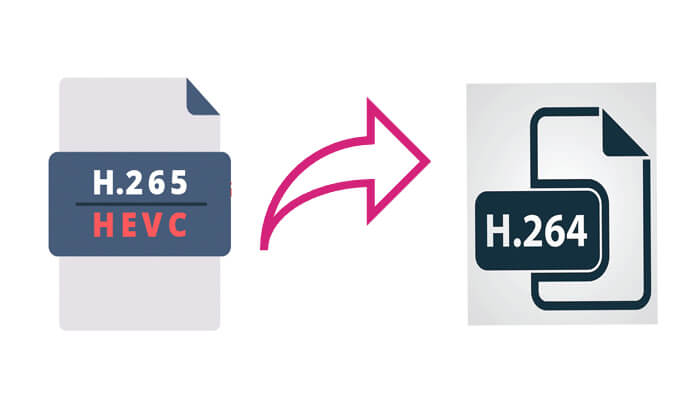
Para los usuarios que requieren una conversión de alta calidad, Video Converter Ultimate es una herramienta de conversión de vídeo profesional. No sólo admite la conversión sin pérdidas entre varios formatos de vídeo, sino que también ofrece potentes funciones de edición y soporte de aceleración de hardware, que pueden mejorar significativamente la eficiencia de la conversión. Si tiene altas exigencias de calidad de salida y prefiere una experiencia de usuario sencilla e intuitiva, este software será su opción ideal.
Aspectos destacados de Video Converter Ultimate:
A continuación se explica cómo convertir H.265 (HEVC) a H.264 (AVC) sin perder calidad usando Video Converter Ultimate:
01 Descargue e instale este convertidor de video en su computadora y luego ejecútelo.
02 Haga clic en el botón "Agregar archivos" para importar el archivo de video H.265 para su conversión. Seleccione el formato de salida deseado, eligiendo "H.264" como formato de destino en este caso. Puede encontrar esta opción en el menú desplegable "Codificador" dentro de la ventana "Editar perfil".

03 Después de ajustar la configuración, haga clic en "Convertir todo" para comenzar la conversión. El archivo H.265 se convertirá a H.264 en sólo unos minutos. Una vez que se complete la conversión, ubique su archivo H.264 recién convertido en la carpeta de salida.

HandBrake es una herramienta de conversión de vídeo gratuita y de código abierto con una interfaz gráfica fácil de usar, lo que la hace adecuada para los usuarios cotidianos. Admite la conversión entre varios formatos de vídeo e incluye varios ajustes preestablecidos para ajustar fácilmente la configuración de salida. Si está buscando una solución gratuita para convertir H.265 a H.264, HandBrake es una excelente opción.
A continuación se explica cómo convertir H.265 a H.264 usando HandBrake:
Paso 1. Visite el sitio web oficial de HandBrake para descargar e instalar la versión adecuada para su sistema operativo.
Paso 2. Una vez que se inicie el software, haga clic en "Código abierto" para seleccionar su archivo de video H.265.
Paso 3. A continuación, en la pestaña "Resumen", abra el menú desplegable "Formato" y seleccione "MP4" como formato de salida. Luego, vaya a la pestaña "Video" y elija "H.264 (X264)" en la lista desplegable "Codificador de video". También puedes ajustar otras configuraciones de video, como la tasa de bits, la velocidad de fotogramas y más.
Paso 4. Haga clic en "Examinar" para seleccionar la carpeta de destino del archivo convertido. Finalmente, haga clic en el botón "Iniciar codificación" y espere a que se complete la conversión.
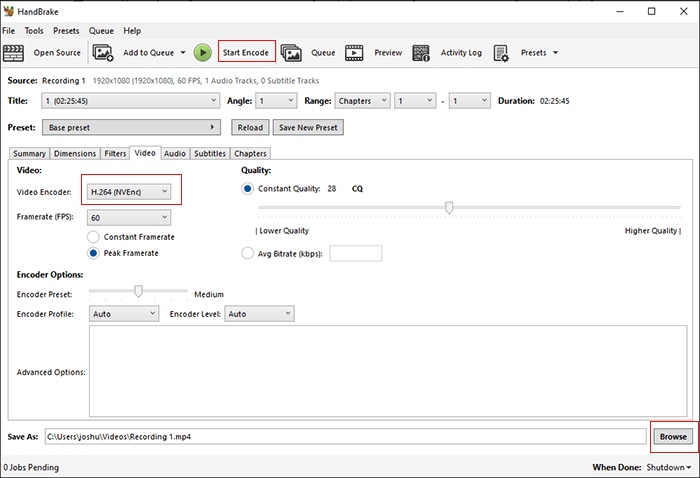
¿Puede VLC convertir H.265 a H.264? Por supuesto. VLC no sólo es un reproductor multimedia versátil, sino que también incluye funciones básicas de conversión de vídeo. Si bien sus capacidades de conversión son relativamente limitadas, VLC es una opción conveniente y rápida para tareas de conversión simples con archivos pequeños.
A continuación se explica cómo convertir H.265 a H.264 con VLC:
Paso 1. Visite el sitio web oficial de VLC para descargar e instalar la última versión del reproductor multimedia VLC.
Paso 2. Inicie VLC, haga clic en "Medios" > "Convertir/Guardar".

Paso 3. En la ventana emergente, haga clic en el botón "+ Agregar" para importar el archivo H.265.
Paso 4. Haga clic en "Convertir/Guardar", luego seleccione el formato "H.264 + MP3 (MP4)" en la configuración de "Perfil".
Paso 5. Elija la ubicación para guardar el archivo de salida y haga clic en "Iniciar", luego espere a que finalice la conversión.
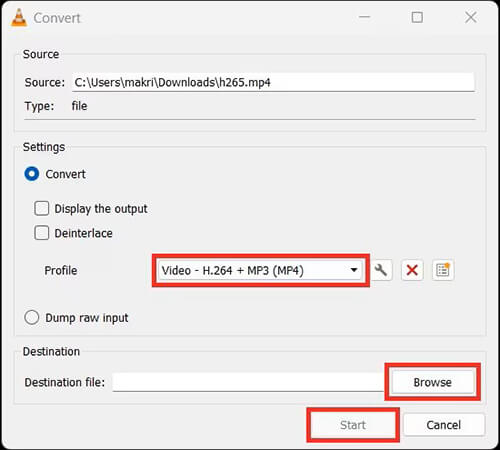
Además de las funciones de conversión, VLC también proporciona funcionalidad de compresión de video. Haga clic aquí para aprender cómo comprimir videos usando VLC.
Cómo comprimir vídeo con VLC de 4 formas diferentes y la mejor alternativaAnyConv es una herramienta de conversión de archivos en línea que le permite convertir formatos de archivos sin la necesidad de descargar o instalar ningún software. Admite una amplia gama de formatos de archivo y es perfecto para usuarios que prefieren no instalar software adicional en sus dispositivos. Sin embargo, tenga en cuenta que el límite de tamaño de archivo y la calidad de conversión pueden verse afectados por su velocidad de Internet.
A continuación se explica cómo convertir H.265 a H.264 en línea con AnyConv:
Paso 1. Visite el sitio web oficial de AnyConv H.265 a H.264 en su computadora.
Paso 2. Haga clic en "Elegir archivo" para cargar el archivo de video H.265 que desea convertir.
Paso 3. Elija el formato H.264 en el menú desplegable.
Paso 4. Haga clic en el botón "Convertir" y espere a que finalice la conversión, luego descargue el archivo de salida.

P1. ¿H.264 es de mejor calidad que H.265?
H265 generalmente ofrece una mejor calidad visual que H264 a velocidades de bits comparables, lo que lo hace más eficiente para la transmisión y el almacenamiento. Sólo a tasas de bits muy altas H264 muestra ligeras mejoras debido a su proceso de codificación más simple.
P2. ¿La conversión de H.265 a H.264 reduce la calidad del vídeo?
La calidad puede reducirse ligeramente durante la conversión, dependiendo de la herramienta y la configuración utilizada. Herramientas como Video Converter Ultimate minimizan la pérdida de calidad al ofrecer algoritmos de conversión avanzados.
P3. ¿Cuánto tiempo se tarda en convertir H.265 a H.264?
El tiempo de conversión depende del tamaño del archivo, el rendimiento de su computadora y el software utilizado. Herramientas más rápidas como Video Converter Ultimate pueden manejar el proceso de manera eficiente.
P4. ¿Puedo convertir por lotes H.265 a H.264?
Sí, muchas herramientas, incluidas Video Converter Ultimate, FFmpeg y HandBrake, admiten la conversión por lotes, lo que le permite procesar varios archivos simultáneamente.
Se trata de cómo convertir H.265 a H.264. Entre los diversos métodos para convertir H.265 a H.264, Video Converter Ultimate se destaca por su conversión de calidad sin pérdidas y sus potentes funciones. Si maneja archivos de vídeo con frecuencia y busca resultados de alta calidad, vale la pena probar esta herramienta profesional.
Artículos relacionados:
Cómo convertir vídeo a archivo de audio de 10 formas completas
El mejor conversor de MP4 a MP3: 13 programas populares que no te puedes perder
11 formas de convertir archivos DAT a MP4 sin perder calidad del archivo
¿Cómo convertir MP4 a MP3 en Windows 10/11? [6 maneras fáciles y rápidas]